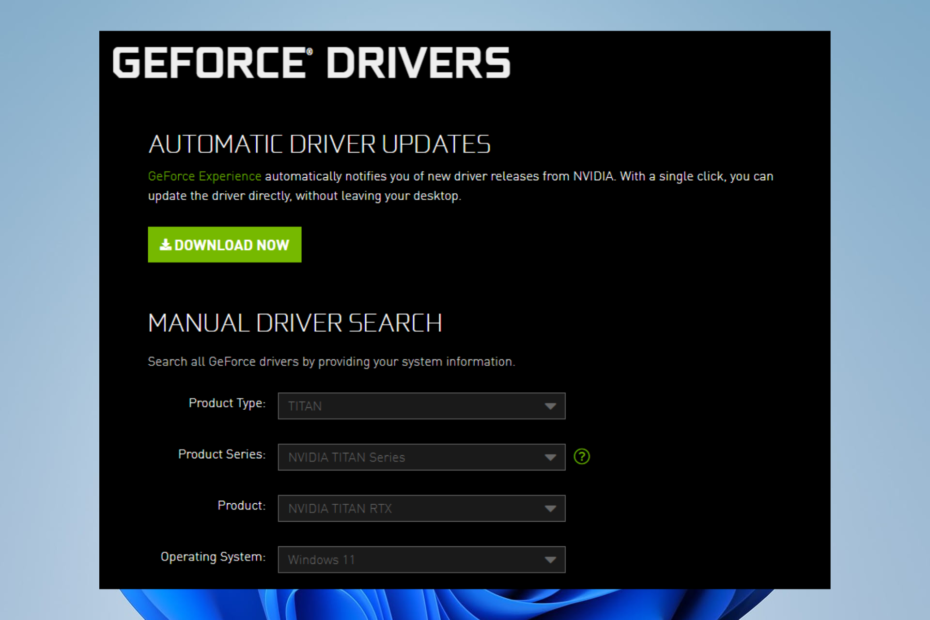Essayez d'autres méthodes de mise à jour du pilote Nvidia
- Les pilotes sont indispensables au bon fonctionnement de votre système et il est préférable de les télécharger directement auprès du constructeur.
- Vous pouvez rencontrer des problèmes sur le site officiel, essayez donc de les mettre à jour via le gestionnaire de périphériques de Windows.
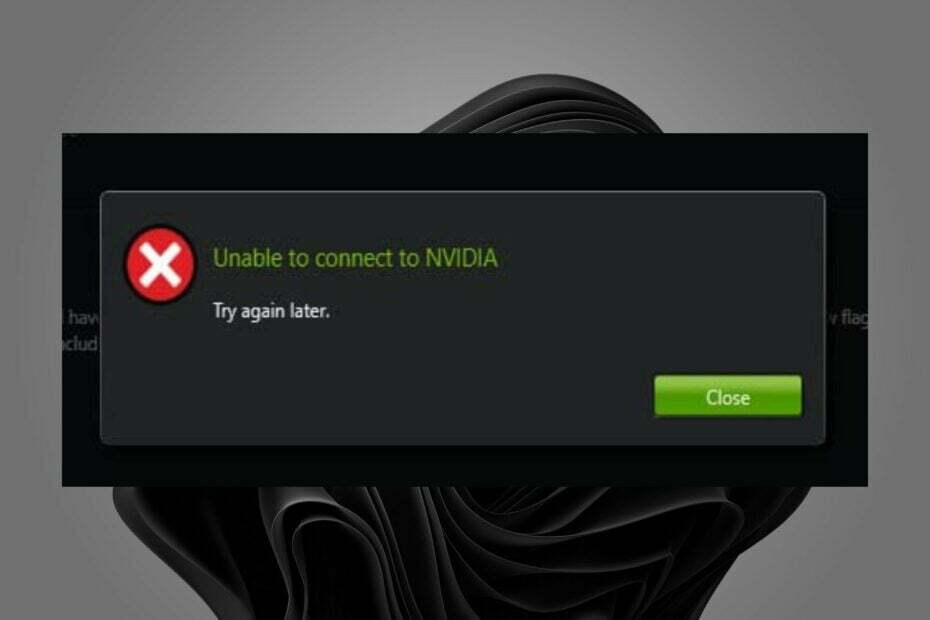
XINSTALLER EN CLIQUANT SUR LE FICHIER DE TÉLÉCHARGEMENT
Ce logiciel maintiendra vos pilotes opérationnels, vous protégeant ainsi des erreurs informatiques courantes et des pannes matérielles. Vérifiez tous vos pilotes maintenant en 3 étapes faciles :
- Télécharger DriverFix (fichier de téléchargement vérifié).
- Cliquez sur Lancer l'analyse pour trouver tous les pilotes problématiques.
- Cliquez sur Mettre à jour les pilotes pour obtenir de nouvelles versions et éviter les dysfonctionnements du système.
- DriverFix a été téléchargé par 0 lecteurs ce mois-ci.
Lorsque vous installez un nouveau matériel, tel qu'une carte graphique, le logiciel du pilote fourni avec le matériel peut souvent être incompatible avec votre système d'exploitation. Si vous avez essayé de
installez le pilote de la carte graphique Nvidia vous pourriez obtenir le impossible de se connecter à Nvidia réessayer plus tard message.La raison la plus courante de cette incompatibilité est que votre système d'exploitation n'a pas été mis à jour pour prendre en charge la dernière version du pilote de la carte graphique. Dans cet article, nous examinons pourquoi vous ne parvenez pas à vous connecter à Nvidia et comment restaurer la connexion.
Pourquoi mon pilote graphique Nvidia ne s'installe-t-il pas?
Les pilotes graphiques Nvidia sont un élément crucial des performances de votre ordinateur. Télécharger les derniers pilotes Nvidia est une bonne idée car cela améliorera les performances globales de votre ordinateur. Lorsque vous impossible d'installer un pilote graphique Nvidia, il peut y avoir plusieurs raisons :
- Interférence du pare-feu – Si vous avez une carte graphique Nvidia plus ancienne, vous devrez peut-être désactiver tout logiciel antivirus ou pare-feu qui interfère avec l'installation du pilote.
- Système d'exploitation obsolète - Le Le pilote Nvidia peut ne pas être compatible avec votre système d'exploitation et ne s'installera pas correctement.
- Panne matériellee -Le dernier pilote graphique Nvidia peut ne pas être compatible avec le matériel de votre système.
- Composants manquants – Il est possible que vous n'ayez pas installé correctement tous les composants requis. Le dernier pilote graphique Nvidia nécessite quelques autres programmes pour fonctionner correctement.
- PC ne reconnaît pas la carte graphique- Ton Le PC peut avoir un problème pour détecter la carte graphique Nvidia donc pas reconnu par Windows.
- Anciens conducteurs - Vous avez probablement déjà installé une ancienne version du pilote graphique Nvidia sur votre PC et souhaitez la mettre à niveau vers une version plus récente sans supprimer d'abord l'ancienne.
Comment puis-je réparer le impossible de se connecter à Nvidia réessayer plus tard erreur?
Avant de passer aux étapes légèrement techniques répertoriées ci-dessous, assurez-vous de vérifier les points suivants :
- Assurez-vous que le dernier pilote graphique Nvidia prend en charge votre carte mère.
- Supprimez tous les autres périphériques connectés à votre ordinateur, y compris les claviers et les souris, les imprimantes, les scanners et les haut-parleurs.
- Assurez-vous que vous utilisez la dernière version de Application GeForce Experience.
1. Mettre à jour les pilotes Nvidia
- appuie sur le les fenêtres clé, type DGestionnaire de périphériques dans la barre de recherche, puis cliquez sur Ouvrir.

- Aller vers Prises d'écran et cliquez pour développer.
- Sélectionnez le Pilote Nvidia dans le menu déroulant, faites un clic droit dessus et cliquez sur le Mettre à jour le pilote option.

- Ensuite, cliquez sur sélectionner Recherche automatiquement le logiciel du pilote mis à jour.
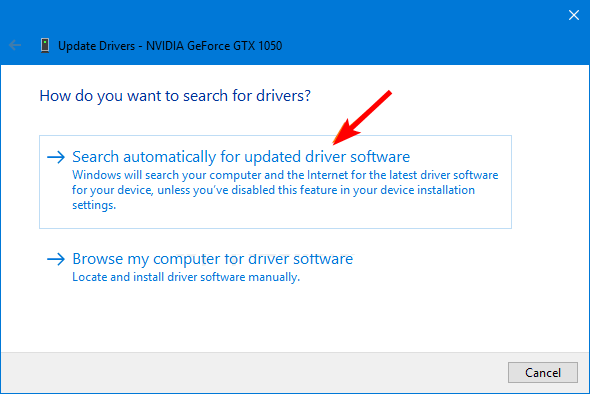
- Redémarrez votre PC.
Étant donné que la plupart des utilisateurs qui ont rencontré le impossible de se connecter à Nvidia réessayer plus tard message avait des problèmes de mise à jour des pilotes à partir de l'application GeForce Experience, il est recommandé d'essayer d'autres méthodes de mise à jour du pilote.
Conseil d'expert :
SPONSORISÉ
Certains problèmes de PC sont difficiles à résoudre, en particulier lorsqu'il s'agit de référentiels corrompus ou de fichiers Windows manquants. Si vous rencontrez des problèmes pour corriger une erreur, votre système peut être partiellement endommagé.
Nous vous recommandons d'installer Restoro, un outil qui analysera votre machine et identifiera le problème.
Cliquez ici pour télécharger et commencer à réparer.
Les étapes ci-dessus concernent les mises à jour manuelles du pilote, mais si vous souhaitez une méthode plus simple, vous pouvez opter pour un utilitaire de mise à jour du pilote.
DriverFix est un outil qui automatise le processus de téléchargement et d'installation de nouveaux pilotes pour votre PC. Il détectera automatiquement le système et trouvera le meilleur pilote compatible pour vous, puis l'installera.

DriverFix
Un excellent programme automatique qui vous permet d'obtenir les dernières mises à jour pour vos pilotes.
2. Désactiver les services Nvidia
- Frappez le les fenêtres + E clés pour ouvrir Explorateur de fichiers.
- Accédez à l'emplacement suivant et supprimez le NSManagedTask.xml déposer. Si le dossier est manquant, suivez les étapes pour montrer les fichiers cachés, puis procédez:
C:\ProgramData\NVIDIA Corporation\NetService\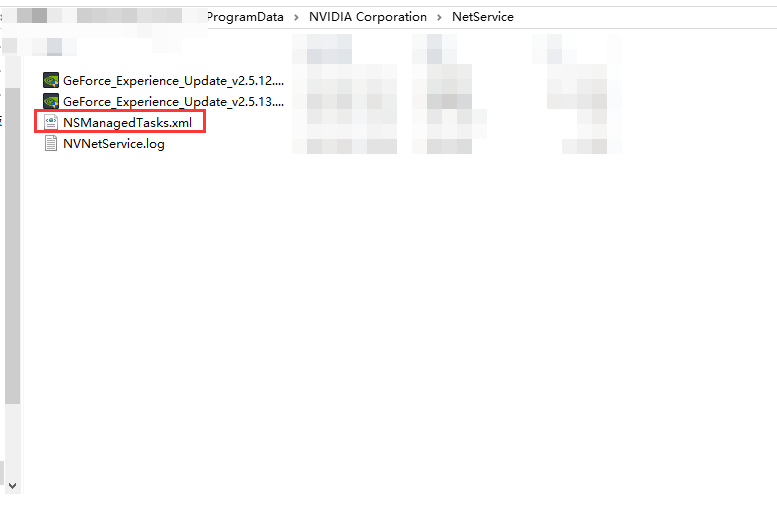
- Ensuite, faites un clic droit sur le Le menu Démarrer et sélectionnez Gestionnaire des tâches.
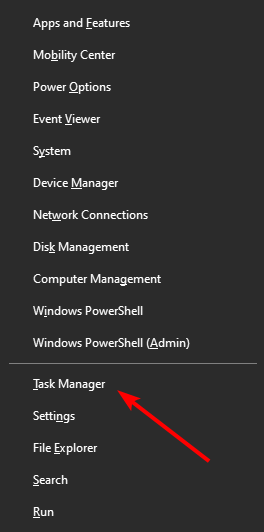
- Naviguez vers le Détails onglet, trouver NVNetworkService.exe, faites un clic droit dessus et sélectionnez Tâche finale.
- Maintenant, appuyez sur le les fenêtres + R clés pour ouvrir le Courir commande.
- Taper services.msc dans la boîte de dialogue et appuyez sur Entrer.
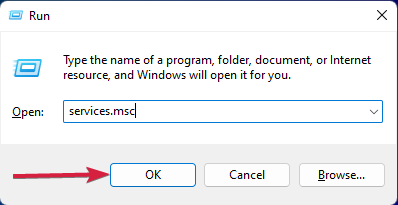
- Localisez le Service réseau NVIDIA, faites un clic droit dessus et sélectionnez Commencer.
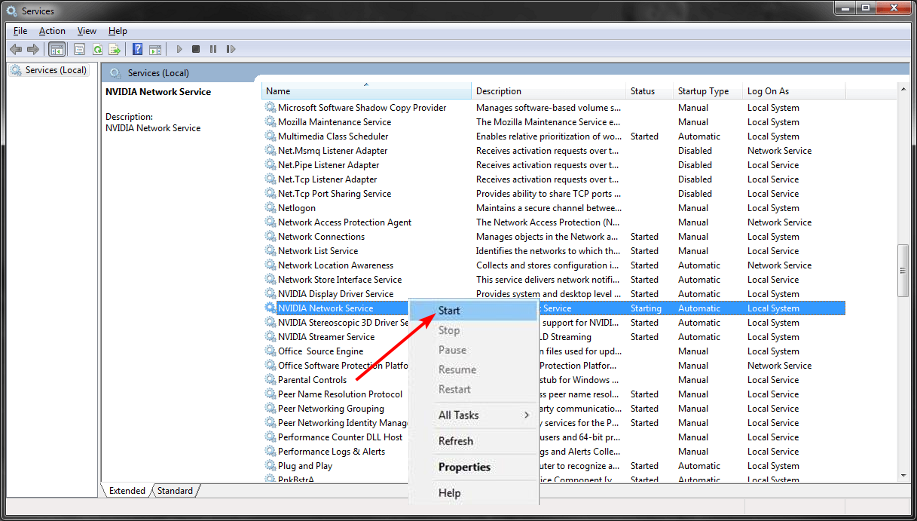
- Redémarrez votre PC et vérifiez si le problème persiste.
- Bing Fix: Désolé, les paramètres réseau empêchent l'accès à la fonctionnalité
- Erreur de pilote automatique 0x81036502: comment y remédier en 4 étapes
3. Réinstallez l'application GeForce Experience
- Frappez le les fenêtres touche et sélectionnez Paramètres.

- Sélectionner applications dans le volet de gauche puis cliquez sur Applications et fonctionnalités sur le volet de droite.

- Localisez le Expérience GeForce app, cliquez sur les trois ellipses et sélectionnez Désinstaller.
- Confirmez la désinstallation dans la boîte de dialogue suivante.
- Redémarrez votre PC et téléchargez l'application GeForce Experience.
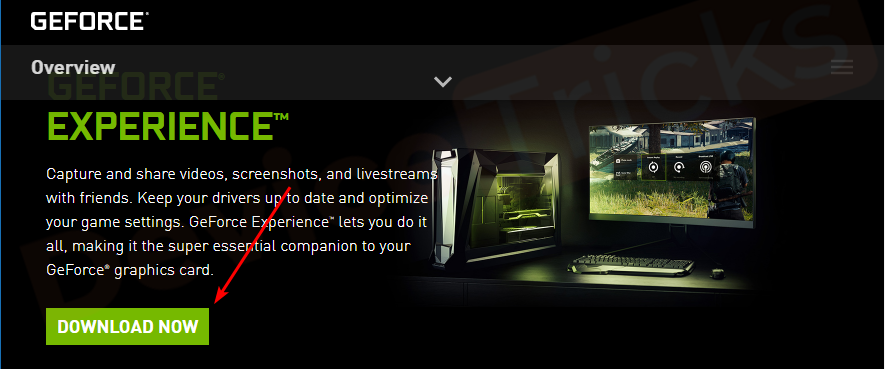
- Suivez les instructions à l'écran pour installer, puis essayez de télécharger à nouveau les pilotes et voyez si vous recevez toujours le message d'erreur.
Et c'est ainsi que l'on résout le problème impossible de se connecter à Nvidia réessayer plus tard problème. Si aucune des solutions ci-dessus ne fonctionne, il est possible que le problème soit une erreur de serveur GeForce. Vous pouvez vérifier le Page d'état GeForce pour voir s'il y a une maintenance programmée.
Vous pouvez également rencontrer une erreur gênante où votre Les pilotes Nvidia n'arrêtent pas de planter sur votre PC. Si tel est le cas, reportez-vous à notre guide utile sur les étapes à suivre.
Faites-nous savoir laquelle des méthodes ci-dessus a fonctionné pour vous dans la section des commentaires ci-dessous.
Vous avez toujours des problèmes? Corrigez-les avec cet outil :
SPONSORISÉ
Si les conseils ci-dessus n'ont pas résolu votre problème, votre PC peut rencontrer des problèmes Windows plus profonds. Nous recommandons télécharger cet outil de réparation de PC (évalué Excellent sur TrustPilot.com) pour y répondre facilement. Après l'installation, cliquez simplement sur le Lancer l'analyse bouton puis appuyez sur Tout réparer.